Fan de musique ou amateur de podcast, vous recherchez une astuce pour écouter de la musique ou des contenus audio sur YouTube sans laisser l’écran de votre téléphone allumé en permanence ? Ne cherchez plus, nous avons testé pour vous deux méthodes permettant de passer outre les limitations imposées par la plateforme vidéo. Avec cette astuce, vous pourrez écouter vos vidéos en arrière-plan, l’écran verrouillé, tout en préservant la durée de vie de votre batterie.
Utiliser Chrome ou Firefox pour lire des vidéos YouTube sur son smartphone
L’application YouTube interdit l’écoute de vidéos en arrière-plan ou l’écran éteint aux utilisateurs ne possédant pas d’abonnement payant. Seules les personnes ayant contracté un abonnement Premium peuvent profiter du mode d’écoute écran éteint et sans publicité.
Voilà pour le discours officiel. Dans les faits pourtant, il existe quelques techniques simples à mettre en place pour profiter du son des vidéos de la plateforme YouTube sans laisser l’écran de son mobile déverrouillé en permanence. On vous explique comment écouter une chanson avec son téléphone dans la poche.
Pour réaliser ce petit exploit, nul besoin d’installer une application tierce sur une plateforme douteuse avec tous les risques que cela comporte. L’astuce présentée ici repose simplement sur l’utilisation d’un navigateur web (Chrome ou Firefox).
Désactiver l’utilisation par défaut de l’application YouTube
Mais avant de vous lancer, il est essentiel d’empêcher votre navigateur d’ouvrir les liens pointant vers les vidéos directement dans l’application YouTube. Cette manipulation est obligatoire. Sans cela, l’astuce ne fonctionnera pas correctement.
- Ouvrez les paramètres de votre téléphone Android en cliquant sur l’icône en forme de roue crantée
- Cliquez ensuite sur la rubrique Applis et notifications
- Affichez la liste de toutes les applications installées sur votre téléphone
- Sélectionnez YouTube
- Appuyez sur l’option Préférences avancées
- Faîtes descendre la fenêtre vers le bas
- Cliquez sur la rubrique Ouvrir par défaut
- Sélectionnez l’option Ouvrir les liens compatibles
- Cochez la case Toujours demander ou Ne pas ouvrir dans cette application (je vous recommande d’opter pour la deuxième solution)
Vous pouvez fermer les paramètres de votre téléphone Android. La prochaine fois que vous cliquerez sur un lien pointant vers une vidéo YouTube, votre téléphone vous demandera avec quelle application vous souhaitez ouvrir ce lien et visualiser votre vidéo (soit avec votre navigateur web ou directement dans l’application YouTube).
Lancer la lecture du vidéo YouTube en arrière-plan
Tout d’abord, il me semble important de vous préciser que l’astuce décrite ci-dessous a été réalisée à l’aide d’un smartphone Android. Toutefois, sachez qu’il est tout à fait possible de reproduire cette méthode sur un iPhone ou tout autre appareil iOS (système d’exploitation mobile d’Apple) utilisant le navigateur Safari.
- Ouvrez votre navigateur web sur votre téléphone
- Posez votre doigt sur le champ URL placé tout en haut de la fenêtre et saisissez l’adresse du site web de YouTube : https://www.youtube.com/
- Choisissez ensuite sur la plateforme la vidéo que vous souhaitez regarder avec l’écran de votre smartphone éteint
- Cliquez ensuite sur le bouton Menu (3 points) placé à droite de la barre URL (grise) du navigateur web. Attention de ne pas confondre ce bouton avec celui des paramètres de YouTube
- Cochez ensuite la case Version pour ordinateur
- La page YouTube se rechargera automatiquement et adoptera la même interface que celle proposée avec un ordinateur
- Appuyez sur bouton Lecture pour lancer la vidéo
- Verrouillez l’écran de votre smartphone en cliquant sur le bouton de mise en veille
- Réappuyez sur ce même bouton pour rallumer l’écran de votre appareil
- Vous devriez voir apparaître une notification de votre navigateur avec le nom de la vidéo ainsi que les commandes de contrôle de lecture
- Cliquez sur le signe Lecture (triangle noir) pour relancer la vidéo en arrière-plan
Cette astuce vous permettra d’écouter vos musiques préférées mais aussi des podcasts, des émissions réalisées par des Youtubeurs ou tout autre contenu audiovisuel présent sur la plateforme. Vous pourrez même utiliser cette astuce pour écouter une vidéo tout en utilisant une autre application. Ce système s’avère particulièrement utile pour checker ses mails en musique.
En fonction des paramètres de votre smartphone, il est possible que vous ne puissiez pas relancer la lecture de votre vidéo directement depuis l’écran de verrouillage d’Android. Pas de panique. IL vous suffira alors de suivre la procédure suivante.
- Déverrouillez votre téléphone avec le dispositif de sécurité précédemment configuré (code PIN, empreinte digitale etc…)
- Ouvrez la page d’accueil de votre smartphone
- Ouvrez le volet de notification en faisant glisser votre doigt du haut vers le bas de l’écran
- Cliquez sur le bouton lecture présent dans la notification YouTube
- Verrouillez votre écran
Normalement vous devriez maintenant pouvoir profiter de l’immense catalogue de musique de la plateforme sans vous inquiéter pour l’autonomie de votre appareil. Si malgré tous vos efforts, vous ne parvenez toujours pas à activer la lecture en arrière-plan, il faudra vous assurez de bien avoir activé les notifications de Chrome.
- Retournez dans les paramètres d’Android
- Cliquez sur Applis et notifications
- Affichez la liste de toutes les applis installées sur votre appareil
- Sélectionnez Google Chrome
- Cliquez sur Notifications
- Faîtes descendre la fenêtre tout en bas
- Vous devriez voir apparaître la ligne suivante : www.youtube.com ou www.yoube.fr
- Assurez-vous que l’interrupteur est bien bleu
Vous pouvez désormais savourer tous vos contenus en liberté sur votre mobile. On regrettera juste l’absence de la fonction lire en boucle bien pratique pour écouter une chanson jusqu’à plus soif. Ca évite ainsi d’avoir à constamment appuyer sur le bouton lecture ou de recharger la page.
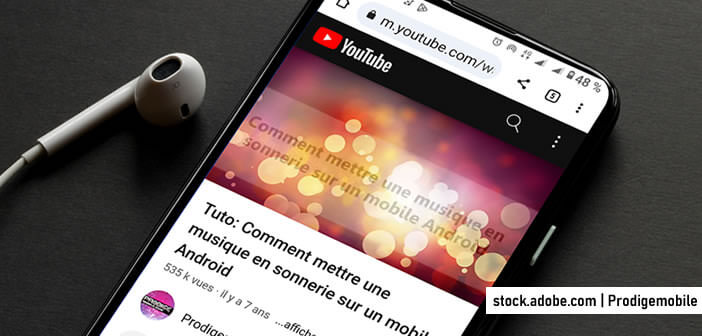
2 commentaires
Bonjour je n’arrive plus à rallumer mon écran que dois-je faire? Au secours !!!!!
Bonjour Estelle,
Essayer de passer la main devant les capteurs situés au-dessus de l’écran de votre smartphone. Si l’écran ne se rallume pas, essayez de remuer votre téléphone en faisant attention de ne pas le faire tomber. Si rien marche, il faudra rallumer votre appareil.